联想windows10怎么截屏快捷键
联想Windows10怎么截屏快捷键
截屏是一项非常常用的操作,无论是在工作中还是生活中,都有可能需要用到截屏功能。对于联想电脑用户来说,在Windows10系统中使用截屏快捷键非常方便,而下面就为大家详细介绍一下联想Windows10怎么截屏快捷键。
一、全屏截图快捷键
1.使用Win+PrtScn快捷键来全屏截图
Win键是一个很重要的按键,而结合PrtScn键可以快速地截取全屏图片。按下此组合键后,屏幕会一闪然后此时截图已成功保存在系统默认的图片目录下。

2.使用Ctrl+PrtScn快捷键来全屏截图
使用此组合快捷键后,可以把整个屏幕的截图复制到系统剪贴板上。只需打开任意绘画工具,比如微软的画图即可粘贴截图。
3.使用Alt+PrtScn快捷键来全屏截图
使用此组合快捷键后,可以把活动窗口的截图复制到系统剪贴板上。同样的,只需打开任意绘画工具,比如微软的画图即可粘贴截图。
二、局部截图快捷键
1.使用Win+Shift+S快捷键来选择截屏区域
使用此组合快捷键后,可以选择需要截取的区域,此时鼠标会变成十字形状。选择好需要截图的区域后,截图图片就会自动复制到系统剪贴板中,方便用户在其他地方进行粘贴使用。
2.使用Windows10的snipping tool截图
Windows10内置了一个截图工具snipping tool,比较方便实用。用户只需在Windows搜索框中输入snipping tool,打开软件后,可以选取想要截屏的区域,并保存到系统中的图片文件。
总结:
综上所述,联想Windows10怎么截屏快捷键是非常简单方便的,用户可以选择不同的快捷键来实现全屏或局部截图。另外,Windows10还内置了比较实用的截图工具snipping tool,用户可以选择自己喜欢的方式进行截图,无论是工作中还是生活中,随时随地都能轻松截图。
热门服务推荐
热门问答
-
电脑局部截屏的快捷键是什么 电脑局部截屏快捷键是哪个键 电脑快捷局部截屏怎么按 答
在使用电脑的过程中,需要局部截屏时,按住快捷键“Windows徽标+shift+S”就可以局部截屏了。具体操作如下: 1.按住“Windows徽标键”+“shift键”+“S键”。 2.
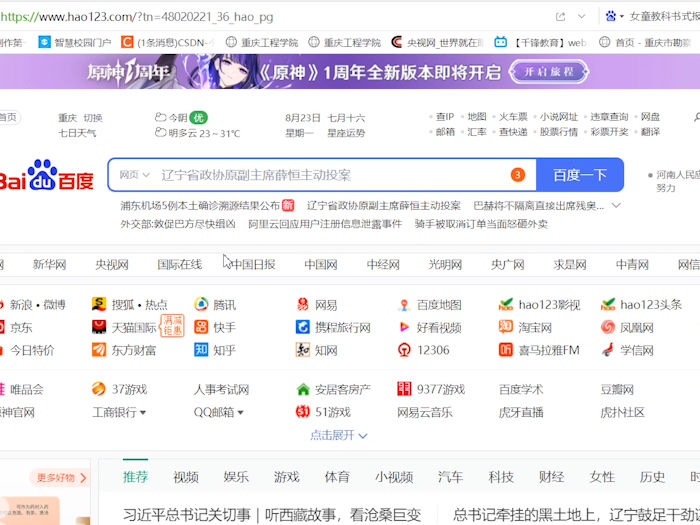
-
电脑截屏的快捷键是什么 电脑截屏的快捷键有哪些 答
可以按键盘右上角的【PrtScr】键截屏;也可以在qq登录在线时,按【Ctrl+Alt+A】截屏,或者微信在线时,按【Alt+A】截屏;还可以打开浏览器,点击右上角的截屏按

-
电脑截屏的快捷键是什么 电脑截屏的快捷键有什么 答
电脑截图的方法有很多,其中常见的电脑自带截图快捷键为Print Screen,电脑版QQ截图快捷键为Ctrl+Alt+A,电脑版微信截图快捷键为Alt+A,具体操作如下: 电脑自带

热门视频
00
:00
后结束


 推荐
推荐
 推荐
推荐





